ค้นหาลูกค้าที่คล้ายกันด้วย AI (พรีวิว)
[บทความนี้เป็นคู่มือรุ่นก่อนวางจำหน่าย และอาจจะมีการเปลี่ยนแปลงในอนาคต]
ค้นหาลูกค้าที่คล้ายกันในฐานลูกค้าของคุณโดยใช้ปัญญาประดิษฐ์ คุณต้องสร้างอย่างน้อยหนึ่งเซ็กเมนต์เพื่อใช้คุณลักษณะนี้ การขยายเกณฑ์ของเซ็กเมนต์ที่มีอยู่จะช่วยให้ค้นหาลูกค้าที่คล้ายกับเซ็กเมนต์ดังกล่าว
หมายเหตุ
ค้นหาลูกค้าที่คล้ายกัน ใช้วิธีการอัตโนมัติในการประเมินข้อมูลและทำการคาดคะเนตามข้อมูลนั้น ดังนั้น จึงสามารถใช้เป็นวิธีการทำโปรไฟล์ได้ เนื่องจากคำดังกล่าวถูกกำหนดโดยกฎหมายและข้อบังคับความเป็นส่วนตัวต่างๆ การใช้คุณลักษณะนี้เพื่อประมวลผลข้อมูลของลูกค้าอาจอยู่ภายใต้กฎหมายหรือข้อบังคับอื่น ๆ คุณมีหน้าที่รับผิดชอบในการตรวจสอบว่าคุณใช้ Dynamics 365 Customer Insights - Data รวมถึงการคาดคะเนปฏิบัติตามกฎหมายและข้อบังคับที่เกี่ยวข้องทั้งหมด รวมถึงกฎหมายที่เกี่ยวข้องกับความเป็นส่วนตัว ข้อมูลส่วนบุคคล ข้อมูลไบโอเมตริก การปกป้องข้อมูล และการรักษาความลับของการสื่อสาร
ค้นหาลูกค้าที่คล้ายกัน
ไปที่ ข้อมูลเชิงลึก>เซ็กเมนต์ และเลือกเซ็กเมนต์ที่คุณต้องการใช้เป็นฐานของเซ็กเมนต์ใหม่ นั่นคือ เซ็กเมนต์ต้นทาง ของคุณ
เลือก ค้นหาลูกค้าที่คล้ายกัน
ตรวจสอบชื่อที่แนะนำสำหรับเซ็กเมนต์ใหม่ของคุณ และเปลี่ยนหากจำเป็น
หรือเพิ่ม แท็ก ไปยังเซ็กเมนต์ใหม่
ตรวจสอบฟิลด์ที่กำหนดเซ็กเมนต์ใหม่ของคุณ ฟิลด์เหล่านี้กำหนดพื้นฐานที่ระบบจะพยายามค้นหาลูกค้าที่คล้ายกันกับเซ็กเมนต์ต้นทางของคุณ ระบบเลือกฟิลด์ที่แนะนำตามค่าเริ่มต้น เพิ่มฟิลด์เพิ่มเติม ถ้าจําเป็น ฟิลด์ที่สามารถลดประสิทธิภาพของโมเดลได้อย่างมากจะถูกยกเว้นโดยอัตโนมัติ:
- ฟิลด์ที่มีชนิดข้อมูลต่อไปนี้: StringType, BooleanType, CharType, LongType, IntType, DoubleType, FloatType, ShortType
- ฟิลด์ที่มีคาร์ดินาลลิตี้ (จำนวนองค์ประกอบในฟิลด์) น้อยกว่า 2 หรือมากกว่า 30
เลือกถ้าคุณต้องการรวม ลูกค้าทั้งหมด ยกเว้นเซ็กเมนต์ต้นทางหรือเฉพาะลูกค้าใน เซ็กเมนต์อื่น ในเซ็กเมนต์ใหม่ของคุณ
ตามค่าเริ่มต้น ระบบจะแนะนำให้รวมขนาดผู้ชมเป้าหมายเพียง 20% ในเอาต์พุตของคุณ แก้ไขเกณฑ์นี้ตามต้องการ การเพิ่มเกณฑ์จะลดความแม่นยำ
รวมลูกค้าในเซ็กเมนต์แหล่งที่มาของคุณโดยการเลือกกล่องกาเครื่องหมาย รวมสมาชิกจากเซ็กเมนต์แหล่งที่มานอกเหนือจากลูกค้าที่มีคุณสมบัติคล้ายคลึงกัน
เลือก เรียกใช้ ที่ด้านล่างของหน้า เพื่อเริ่ม งานการจัดประเภทแบบไบนารี (วิธีการของการเรียนรู้เกี่ยวกับเครื่อง) ซึ่งวิเคราะห์ชุดข้อมูล
ดูเซ็กเมนต์ที่คล้ายกัน
หลังจากประมวลผลเซ็กเมนต์ที่คล้ายกัน คุณจะพบเซ็กเมนต์ใหม่ที่ปรากฏในหน้า ข้อมูลเชิงลึก>เซ็กเมนต์ ที่มีชนิด การขยาย
เลือก ดู เพื่อดูการกระจายผลลัพธ์ใน คะแนนความคล้ายคลึงกัน และค่าคะแนนความคล้ายคลึงกันภายใต้ ตัวอย่างสมาชิกเซ็กเมนต์
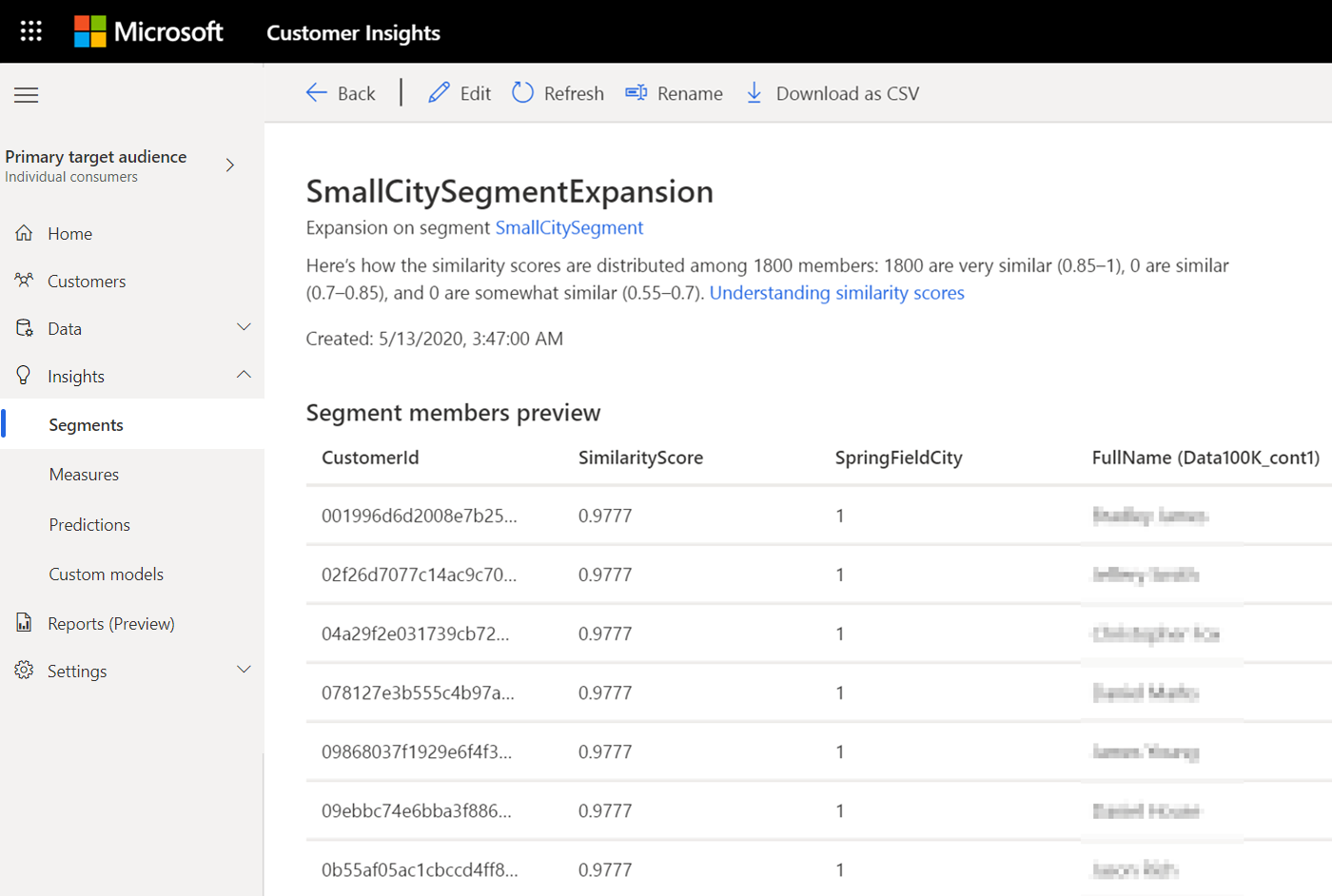
จัดการเซ็กเมนต์ที่คล้ายกัน
ทำงานและจัดการเซ็กเมนต์ที่คล้ายกัน เช่นเดียวกับเซ็กเมนต์อื่นๆ ตัวอย่างเช่น ส่งออกเซ็กเมนต์หรือสร้างการวัด
แก้ไข รีเฟรช เปลี่ยนชื่อ ดาวน์โหลด และดาวน์โหลดเซ็กเมนต์ที่คล้ายกัน การแก้ไขเซ็กเมนต์ที่คล้ายกันจะประมวลผลข้อมูลของคุณอีกครั้ง เซ็กเมนต์ที่สร้างไว้ก่อนหน้านี้ได้รับการปรับปรุงด้วยข้อมูลที่รีเฟรช
เกี่ยวกับคะแนนความคล้ายคลึง
การเรียนรู้เกี่ยวกับเครื่องของการจัดประเภทแบบไบนารี กำหนดคะแนนให้กับลูกค้าในเซ็กเมนต์ที่คล้ายกัน คะแนนขึ้นอยู่กับความคล้ายคลึงกันกับลูกค้าในเซ็กเมนต์ต้นทาง
- คะแนนความคล้ายคลึงกันต่ำกว่า 0.55 เป็นลูกค้าที่ระบบจัดเป็น ไม่เหมือนกัน ให้กับลูกค้าในเซ็กเมนต์ต้นทาง
- คะแนนความคล้ายคลึงกันระหว่าง 0.55 - 0.7 ถูกจัดประเภทเป็น ค่อนข้างคล้ายกัน
- คะแนนความคล้ายคลึงกันระหว่าง 0.7 - 0.85 ถูกจัดประเภทเป็น คล้ายกัน
- คะแนนความคล้ายคลึงกันระหว่าง 0.85 - 1 คือลูกค้าที่ระบบจัดเป็น คล้ายกันมาก
ลูกค้าที่มีคะแนนความคล้ายคลึงกันต่ำกว่า 0.4 จะไม่รวมอยู่ในโมเดลผลลัพธ์ ระบบไม่ถือว่าพวกเขาคล้ายกันมากพอสำหรับเซ็กเมนต์ต้นทาง